Kako promijeniti ili vratiti zadanu lokaciju mape Camera Roll u sustavu Windows 10

Ovaj će vam vodič pokazati kako promijeniti ili vratiti zadanu lokaciju mape Camera Roll u sustavu Windows 10.

Pogreška plavog ekrana smrti može vam uzrokovati mnoge probleme, a korisnici su prijavili da datoteka dxgkrnl.sys uzrokuje te probleme u sustavu Windows 10.
Iritantni su i s njima se nije lako nositi. Ako slučajno naiđete na takvu grešku, pogledajte rješenja u odjeljku u nastavku.
1. Ažurirajte Windows 10 i upravljački program grafičke kartice

DriverFix može ažurirati sve vaše upravljačke programe u nekoliko klikova
Bilo je izvješća da ovaj problem uzrokuje upravljački program grafičke kartice. Koristite li slučajno Nvidia grafičku karticu?
U tom slučaju samo provjerite jeste li preuzeli najnovije Nvidia upravljačke programe kako biste riješili probleme s nekompatibilnošću grafičke kartice sa sustavom Windows 10.
Sigurniji i lakši način ažuriranja upravljačkih programa na računalima sa sustavom Windows je korištenje automatskog alata jer ručno preuzimanje upravljačkih programa može izazvati pogreške i ozbiljne probleme. Na primjer, DriverFix može ažurirati sve vaše upravljačke programe u nekoliko klikova.
2. Isključite SLI
Korak 1: Idite na Nvidia Control Panel . Možete mu pristupiti dvoklikom na ikonu u donjem desnom kutu.
Korak 2: Idite na 3D postavke i kliknite Postavi SLI konfiguraciju.
Korak 3: Provjerite je li odabrano Ne koristi SLI tehnologiju .
Korak 4: Kliknite Primijeni za spremanje promjena.
Mnogi igrači imaju dvije Nvidia grafičke kartice koje koriste u SLI načinu rada kako bi postigli bolje performanse. Iako ovo zvuči sjajno, bilo je izvješća da SLI može uzrokovati probleme s dxgkrnl.sys.
Očito dolazi do curenja memorije u VRAM-u kada koristite SLI na Windows 10, pa da biste riješili ovaj problem, trebali biste onemogućiti SLI. Nakon što isključite SLI na vašem računalu, greška plavog ekrana smrti bit će ispravljena.
3. Isključite Nvidia Surround
Nvidia Surround značajka je na Nvidia grafičkim karticama koja vam omogućuje uživanje u 3D iskustvima na više monitora.
Iako ovo zvuči kao odlična značajka za igrače, problematično je u sustavu Windows 10 i može uzrokovati probleme s dxgkrnl.sys, što dovodi do pogreške BSOD System_Service_Exception dxgkrnl.sys.
Za sada je jedino rješenje isključiti Nvidia Surround kako bi se popravila ova greška.
Ali ponekad se Nvidia Surround ne može lako isključiti, a neki korisnici predlažu korištenje tipkovničkog prečaca CTRL + ALT + S ili CTRL + ALT + R za isključivanje ove značajke.
Ako vam prečac ne odgovara, pokušajte isključiti ostale monitore i pokrenuti sustav sa samo jednim uključenim monitorom.
Prilikom pokretanja sa samo jednim zaslonom, Nvidia Surround će se automatski isključiti.
4. Promijenite količinu grafičke memorije u BIOS-u
Korak 1: Ponovno pokrenite računalo i nastavite pritiskati Del, F2 ili F10 na tipkovnici dok se računalo pokreće. Tipka koju trebate pritisnuti može se razlikovati ovisno o vašem računalu.
Korak 2: Sada trebate pronaći izbornik Advanced, Advanced Chipset ili Advanced Features .
Korak 3: Pronađite grafičke postavke ili video postavke i promijenite kapacitet memorije na 128 MB ili više.
Ako koristite integriranu grafiku, možete popraviti ovu BSOD grešku promjenom količine grafičke memorije u BIOS-u .
Mnogi su korisnici izvijestili da su uspješno popravili pogrešku koju je uzrokovao dxgkrnl.sys na ASUS prijenosnim računalima s integriranom grafikom Intel HD 4400. Ali ovo će rješenje raditi za bilo koje drugo prijenosno računalo ili integriranu grafičku karticu. Da biste promijenili ovu postavku, morate učiniti kako je gore opisano.
Treba naglasiti da promjena količine memorije za integriranu grafičku karticu nije ista za sva računala, te se postupak može razlikovati ovisno o vrsti BIOS-a koji koristite.
5. Provjerite hardverske probleme

Provjerite hardverske probleme
Bilo je nekoliko slučajeva u kojima je ovaj problem bio uzrokovan neispravnim RAM modulom ili matičnom pločom.
Ako je vaše računalo pod jamstvom, možda ćete ga htjeti odnijeti u trgovinu da provjere ima li hardverskih problema.
6. Pokrenite alat za rješavanje problema plavog zaslona
Korak 1: Idite na aplikaciju Postavke .
Korak 2 : Idite na Ažuriranja i sigurnost > Rješavanje problema .
Korak 3: Sada kliknite Plavi ekran i idite na Pokreni alat za rješavanje problema .
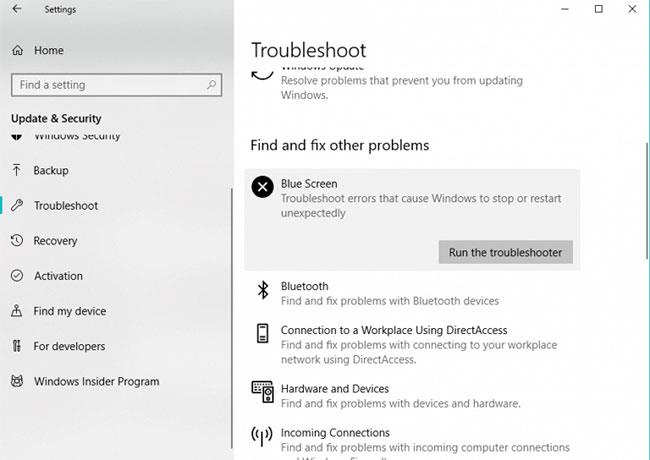
Kliknite Plavi ekran i idite na Pokreni alat za rješavanje problema
Korak 4: Slijedite ostale upute i pustite čarobnjaka da završi postupak.
Korak 5: Ponovno pokrenite računalo.
Osim toga, ako problem još uvijek nije riješen, možete pokušati pokrenuti SFC i DISM kako biste pronašli druge pogreške u sustavu koje uzrokuju problem Dxgkrnl.sys BSOD.
Vidi više:
Ovaj će vam vodič pokazati kako promijeniti ili vratiti zadanu lokaciju mape Camera Roll u sustavu Windows 10.
Smanjenje veličine i kapaciteta fotografija olakšat će vam njihovo dijeljenje ili slanje bilo kome. Konkretno, u sustavu Windows 10 možete grupno mijenjati veličinu fotografija uz nekoliko jednostavnih koraka.
Ako ne morate prikazivati nedavno posjećene stavke i mjesta iz sigurnosnih ili privatnih razloga, to možete jednostavno isključiti.
Jedno mjesto za kontrolu mnogih operacija izravno na paleti sustava.
U sustavu Windows 10 možete preuzeti i instalirati predloške grupnih pravila za upravljanje postavkama Microsoft Edgea, a ovaj će vam vodič pokazati postupak.
Programska traka ima ograničen prostor, a ako redovito radite s više aplikacija, brzo bi vam moglo ponestati prostora za prikvačivanje više vaših omiljenih aplikacija.
Statusna traka na dnu File Explorera govori vam koliko je stavki unutra i odabrano za trenutno otvorenu mapu. Dva gumba ispod također su dostupna na desnoj strani statusne trake.
Microsoft je potvrdio da je sljedeće veliko ažuriranje Windows 10 Fall Creators Update. Evo kako ažurirati operativni sustav prije nego što ga tvrtka službeno lansira.
Postavka Allow wake timers u Power Options omogućuje sustavu Windows da automatski probudi računalo iz stanja mirovanja radi izvođenja planiranih zadataka i drugih programa.
Sigurnost sustava Windows šalje obavijesti s važnim informacijama o zdravlju i sigurnosti vašeg uređaja. Možete odrediti koje obavijesti želite primati. U ovom članku Quantrimang će vam pokazati kako uključiti ili isključiti obavijesti iz Windows sigurnosnog centra u sustavu Windows 10.
Moglo bi vam se također svidjeti da vas klik na ikonu programske trake vodi ravno do zadnjeg prozora koji ste otvorili u aplikaciji, bez potrebe za sličicom.
Ako želite promijeniti prvi dan u tjednu u sustavu Windows 10 kako bi odgovarao zemlji u kojoj živite, vašem radnom okruženju ili radi boljeg upravljanja kalendarom, možete ga promijeniti putem aplikacije Postavke ili upravljačke ploče.
Počevši s verzijom aplikacije Vaš telefon 1.20111.105.0, dodana je nova postavka Više prozora, koja vam omogućuje da omogućite ili onemogućite upozorenje prije zatvaranja više prozora pri izlasku iz aplikacije Vaš telefon.
Ovaj će vam vodič pokazati kako omogućiti ili onemogućiti pravilo dugih staza Win32 da biste imali staze duže od 260 znakova za sve korisnike u sustavu Windows 10.
Pridružite se Tips.BlogCafeIT kako biste naučili kako isključiti predložene aplikacije (Predložene aplikacije) na Windows 10 u ovom članku!
U današnje vrijeme korištenje mnogih programa za prijenosna računala uzrokuje brzo pražnjenje baterije. To je također jedan od razloga zašto se baterije računala brzo troše. Ispod su najučinkovitiji načini za uštedu baterije u sustavu Windows 10 koje bi čitatelji trebali razmotriti.
Ako želite, možete standardizirati sliku računa za sve korisnike na računalu na zadanu sliku računa i spriječiti korisnike da kasnije mogu promijeniti sliku računa.
Jeste li umorni od toga da vas Windows 10 živcira pozdravnim zaslonom "Iskoristite još više Windowsa" pri svakom ažuriranju? Nekima može biti od pomoći, ali i smetati onima kojima ne treba. Evo kako isključiti ovu značajku.
Ako imate snažno računalo ili nemate mnogo programa za pokretanje u sustavu Windows 10, možete pokušati smanjiti ili čak potpuno onemogućiti odgodu pokretanja kako biste pomogli svom računalu da se brže pokrene.
Microsoftov novi preglednik Edge temeljen na Chromiumu ukida podršku za EPUB datoteke e-knjiga. Za pregled EPUB datoteka u sustavu Windows 10 trebat će vam aplikacija treće strane za čitanje EPUB-a. Evo nekoliko dobrih besplatnih opcija koje možete izabrati.
Način rada kioska u sustavu Windows 10 način je za korištenje samo 1 aplikacije ili pristupanje samo 1 web mjestu s gostujućim korisnicima.
Ovaj će vam vodič pokazati kako promijeniti ili vratiti zadanu lokaciju mape Camera Roll u sustavu Windows 10.
Uređivanje hosts datoteke može uzrokovati da ne možete pristupiti Internetu ako datoteka nije pravilno izmijenjena. Sljedeći članak će vas voditi kako urediti datoteku hosts u sustavu Windows 10.
Smanjenje veličine i kapaciteta fotografija olakšat će vam njihovo dijeljenje ili slanje bilo kome. Konkretno, u sustavu Windows 10 možete grupno mijenjati veličinu fotografija uz nekoliko jednostavnih koraka.
Ako ne morate prikazivati nedavno posjećene stavke i mjesta iz sigurnosnih ili privatnih razloga, to možete jednostavno isključiti.
Microsoft je upravo izdao Windows 10 Anniversary Update s mnogim poboljšanjima i novim značajkama. U ovom novom ažuriranju vidjet ćete mnogo promjena. Od podrške za Windows Ink olovku do podrške za proširenje preglednika Microsoft Edge, izbornik Start i Cortana također su značajno poboljšani.
Jedno mjesto za kontrolu mnogih operacija izravno na paleti sustava.
U sustavu Windows 10 možete preuzeti i instalirati predloške grupnih pravila za upravljanje postavkama Microsoft Edgea, a ovaj će vam vodič pokazati postupak.
Dark Mode je sučelje s tamnom pozadinom u sustavu Windows 10, koje pomaže računalu uštedjeti energiju baterije i smanjuje utjecaj na oči korisnika.
Programska traka ima ograničen prostor, a ako redovito radite s više aplikacija, brzo bi vam moglo ponestati prostora za prikvačivanje više vaših omiljenih aplikacija.






















